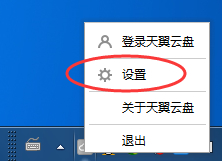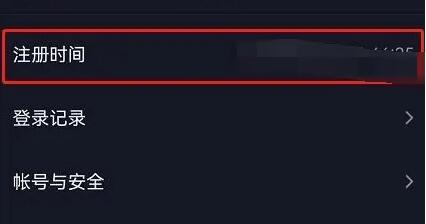- 编辑:飞飞系统
- 时间:2023-10-09
如何合并WPS表格中单元格的内容?合并WPS表格中两列内容的教程是什么?最近,很多朋友在使用WPS表格时需要合并单元格的内容,但不知道如何操作。首先打开软件,选择多行需要合并的wps,然后在其后面的第一个空格中输入=号,最后进行修改。接下来,本站将带您详细了解如何在wps表格中合并单元格内容。
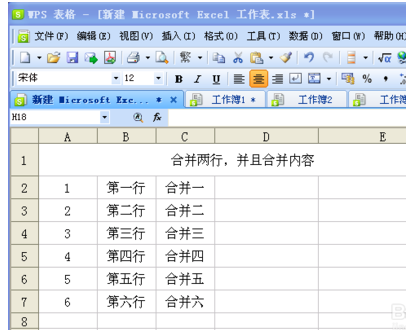
将wps表的两列合并在一起的教程:
1. 打开要操作WPS或Excel的表单。选择要合并的两行或多行WPS 或Excel 表格。
2. 在WPS 或Excel 中的表格合并项目行后选择或插入新的列或行,然后在第一个空格中输入“=”。如下所示。
3、然后用鼠标单击需要合并的第一行的第一个内容单元格(即等号对应的列)。内容单元格的坐标将出现在等号之后。如下所示。
4、然后使用键盘上的shift+7输入符号(即先按键盘上的shift,然后按数字7键。注意:不是小键盘上的数字7)如下图。
5、然后用鼠标点击第一行需要合并的第二个内容单元格(即等号对应的列),就会出现该内容单元格的坐标点。如果有多行,则重复第四步和第五步的操作。如下所示。
6、然后点击键盘上的“回车键”,完成合并两个表以及合并第一行内容的操作。如下所示。
7、选中已经完成的第一行,用鼠标左键向下拉不松手,直到到达所有要合并的行。完成所有合并的内容,但是如果复制到其他地方,就会出现乱码,在下面的操作中看看如何摆脱这个现象。
8、按住鼠标左键不松手,用向下拖动的方法选择所有合并的表格。然后单击鼠标右键并用鼠标左键选择复制。复制所有合并的表,如下所示。
9.然后,您需要通过右键单击WPS或Excel表格中的空白单元格并选择“选择性粘贴”,将之前的内容粘贴到新的表格列项中。如下所示。
10.然后用鼠标左键选择“Value”,点击OK完成。